Включить или отключить создание диска для разработчиков в Windows 11
Dev Drive дает вам больше контроля над файловыми системами и позволяет оптимизировать их. Если вы разработчик и хотите управлять рабочей нагрузкой своей системы, вам следует рассмотреть возможность использования Dev Drive. В этом посте мы увидим, как включить или отключить опцию «Создать диск для разработчиков» в Windows 11.
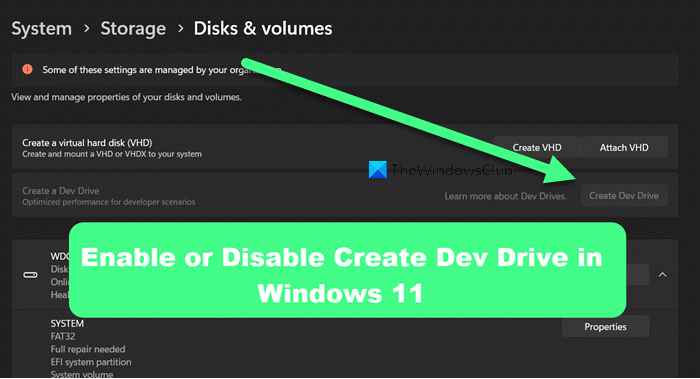
Как включить или отключить опцию «Создать диск для разработчиков»
Dev Drive — это новый том хранилища, предназначенный для разработчиков и основанный на технологии Resilient File System (ReFS). Он управляет настройками хранилища и функциями безопасности, такими как обозначение доверия и конфигурация антивируса. Том оптимизирован для размещения исходного кода проекта, рабочих папок и кешей пакетов.
По умолчанию Dev Drive автоматически предоставляет доверие для оптимизации производительности, активируя защиту в реальном времени в специальном «режиме производительности». Этот режим балансирует защиту от угроз и производительность, откладывая сканирование безопасности до завершения файловых операций, обеспечивая более высокую производительность и лучшую защиту по сравнению с другими методами настройки.
Программы для Windows, мобильные приложения, игры - ВСЁ БЕСПЛАТНО, в нашем закрытом телеграмм канале - Подписывайтесь:)
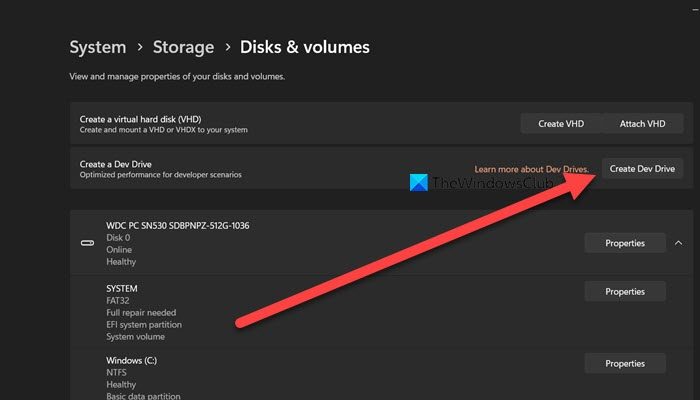
Если вы хотите создать Dev Drive в Windows 11, вам нужно открыть «Настройки», перейти к Система > Память > Расширенные настройки хранилища > Диски и том, и нажмите «Создать диск для разработчиков».
Возможность создания Dev Drive не должна быть доступна всем пользователям, подключенным к вашему компьютеру. Вот почему Microsoft предоставила пользователям возможность включить или отключить создание диска для разработчиков. Вы можете воспользоваться одним из решений, упомянутых ниже, чтобы сделать то же самое.
- Включите или отключите параметр «Создать диск для разработки» в командной строке.
- Включите или отключите параметр «Создать диск для разработки» в редакторе групповой политики.
- Включите или отключите параметр «Создать диск для разработчиков» в редакторе реестра.
Давайте обсудим их подробно.
1) Включите или отключите параметр «Создать диск для разработчиков» в командной строке.
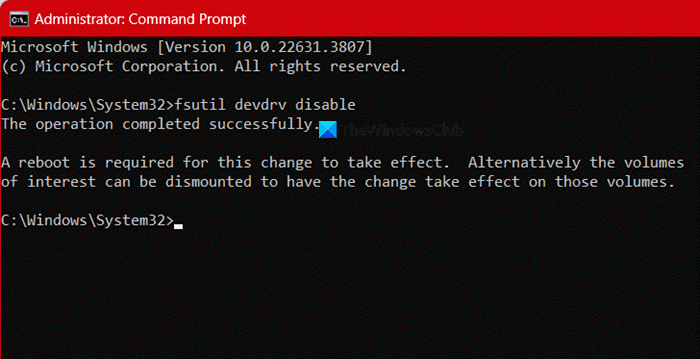
Прежде всего, мы будем использовать командную строку, чтобы отключить опцию «Создать диск для разработчиков». Чтобы сделать то же самое, откройте «Выполнить» с помощью Win + R, введите «коммд», и нажмите Ctrl + Shift + Enter. Нажмите «Да», когда появится приглашение UAC. Затем выполните следующую команду.
Включить создание диска для разработчиков
fsutil devdrv включить
Отключить создание диска для разработчиков
fsutil devdrv отключить
После выполнения команды потребуется перезагрузка. После этого эта функция будет отключена или включена в зависимости от выполненной вами команды.
2) Включите или отключите параметр «Создать диск разработки» в редакторе групповой политики.
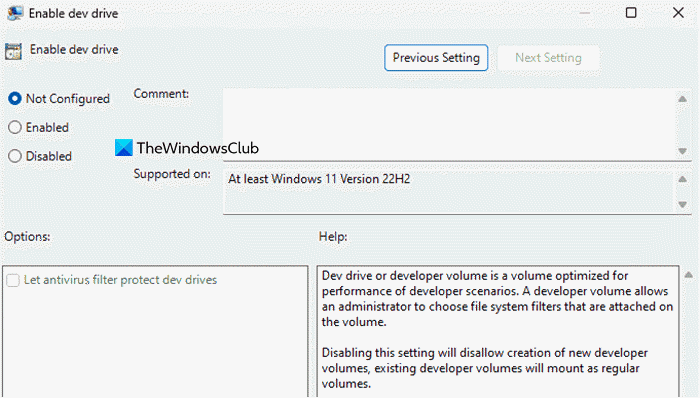
Редактор групповой политики — это инструмент администрирования Windows, который позволяет пользователям настраивать множество важных параметров на своих компьютерах или в сетях. Мы можем настроить политику для управления опцией Create Dev Drive. Самое приятное в редакторе групповой политики — это то, что его можно использовать для развертывания конфигурации для всех пользователей, подключенных к сети.
Вы можете выполнить шаги, указанные ниже, чтобы настроить Создать Диск разработки вариант в редакторе групповой политики.
- Откройте «Выполнить», введите «gpedit.msc», и нажмите Enter.
- Теперь вам нужно перейти к Конфигурация компьютера > Административные шаблоны > Система > Файловая система.
- В папке «Файловая система» вы увидите «Включить политику диска разработчика», дважды щелкните ее, чтобы настроить.
- Чтобы отключить создание диска для разработчиков: нажмите Неполноценный а затем дальше Применить > ОК.
- Чтобы включить Create Dev Drive: либо выберите Не настроено или Включено и нажмите Применить > Ок.
Теперь перезагрузите компьютер, и все будет в порядке.
3) Включите или отключите опцию «Создать диск разработчика» в редакторе реестра.
Если вы являетесь пользователем Windows 11 Домашняя, на вашем компьютере не будет установлен редактор групповой политики. Вот почему мы рекомендуем вам использовать редактор реестра, предустановленный на вашем компьютере, для настройки этой функции. Чтобы сделать то же самое, мы создадим несколько скриптов и запустим их. Однако прежде чем вносить какие-либо изменения в реестр вашего устройства, рекомендуется создать резервную копию ваших реестров.
Для этого откройте «Блокнот» на своем компьютере и вставьте следующие строки кода, чтобы включить Dev Drive.
Редактор реестра Windows версии 5.00 (HKEY_LOCAL_MACHINE\SYSTEM\CurrentControlSet\Policies) «FsEnableDevDrive»=- «FltmgrDevDriveAllowAntivirusFilter»=-
Сохраните файл под любым именем, но добавьте расширение .reg, например: EnableDevDrive.reg.
Чтобы отключить Dev Drive, используйте следующий скрипт.
Редактор реестра Windows версии 5.00 (HKEY_LOCAL_MACHINE\SYSTEM\CurrentControlSet\Policies) «FsEnableDevDrive»=dword:00000000 «FltmgrDevDriveAllowAntivirusFilter»=dword:00000000
После создания файла реестра вы можете просто дважды щелкнуть по нему, чтобы запустить. Вы получите приглашение UAC, нажмите «Да», чтобы продолжить, и ваши новые настройки реестра будут обновлены.
Вот и все!
Читайте: Как установить Dev Drive как доверенный или недоверенный в Windows 11
Что такое защита диска разработки в Windows 11?
Dev Drive Protection была создана для защиты Dev Drive путем предоставления ему антивируса. Имеет режим Performance, при отключении которого сканирование происходит синхронно, а защита в реальном времени срабатывает при открытии файла. Если включен режим запуска режима производительности, сканирование выполняется асинхронно и не запускается сразу после открытия файла. Вам следует узнать больше и посмотреть, как включить или отключить защиту диска разработчика в Windows 11.
Читайте: Как использовать Dev Home в Windows 11?
Что такое диск разработчика в Windows 11 23H2?
Dev Drive — это новая функция, представленная в Windows 11 23H2. Это диск на базе ReFS, предназначенный для разработчиков и ИТ-специалистов и предлагающий расширенный контроль над настройками тома и фильтрами файловой системы. Если вы разработчик, вам необходимо включить и настроить Dev Drive.
Читайте также: включить или отключить портал устройств в Windows 11.
Программы для Windows, мобильные приложения, игры - ВСЁ БЕСПЛАТНО, в нашем закрытом телеграмм канале - Подписывайтесь:)